알림, 경고 및 작업에 빠르게 액세스하기 위해 Android 휴대폰에 iPhone용 Dynamic Island를 설치하는 방법
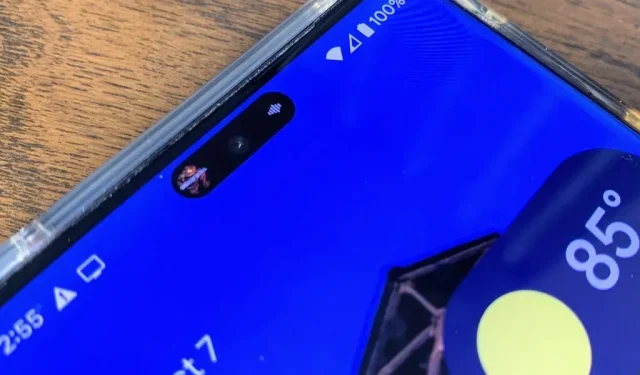
Apple Dynamic Island는 iPhone 14 Pro 시리즈의 전면 카메라를 둘러싸고 있는 움직이는 애니메이션 섬입니다. 아무 일도 일어나지 않을 때는 작은 캡슐이지만 알림, 경고 및 음악, 타이머, 방향과 같은 지속적인 활동을 위해 화면 전체에 부드럽게 늘어납니다. 제어 및 추가 정보로 확장할 수도 있습니다. 이제 Android 휴대폰에서 Dynamic Island를 사용할 수 있습니다.
노치는 미학적으로 만족스러운 디자인이 아닙니다. 장치는 더 많은 화면 공간을 가지지만 전면 카메라 주변에 결함이 있습니다. 그러나 어쨌든 Apple은 그것을 “멋지게” 만들었습니다. 그런 다음 모든 Android 제조업체가 그것을 복사하고 복제했으며 홀 펀치 디자인은 플래그십 장치에서 더 보편화되었습니다. 삼성을 비롯한 여러 제조사들이 언더 디스플레이 카메라를 도입하기 시작했지만 아직 실용화까지는 이르지 못했다는 것이 일반적인 의견이다.
Apple이 노치로 우리 모두를 저주한 지 4년 후, Apple은 마침내 사용자가 검은색 월페이퍼를 사용하도록 강요하는 것 외에도 더 우아한 카메라 위장 방법을 제시했습니다. Dynamic Island는 현재 iPhone 14 Pro 및 14 Pro Max 전용이지만 스마트폰 화면에 구멍이 있는 Android 사용자는 간단한 앱으로 Dynamic Island를 에뮬레이션할 수 있습니다.
1단계: 다이나믹 스팟 설치
Dynamic Island의 Android 버전은 dynamic Spot (예, 소문자 d)이라고 하며 Jawomo에서 개발했습니다. Android의 “다른 앱 위에 그리기” 기능을 사용하여 셀카 카메라 컷아웃 위의 알림 표시줄에 팝업을 배치합니다. 시작하려면 아래 링크를 클릭하고 다른 앱처럼 설치하세요.
- Play 스토어 링크: Dynamic Spot (무료)
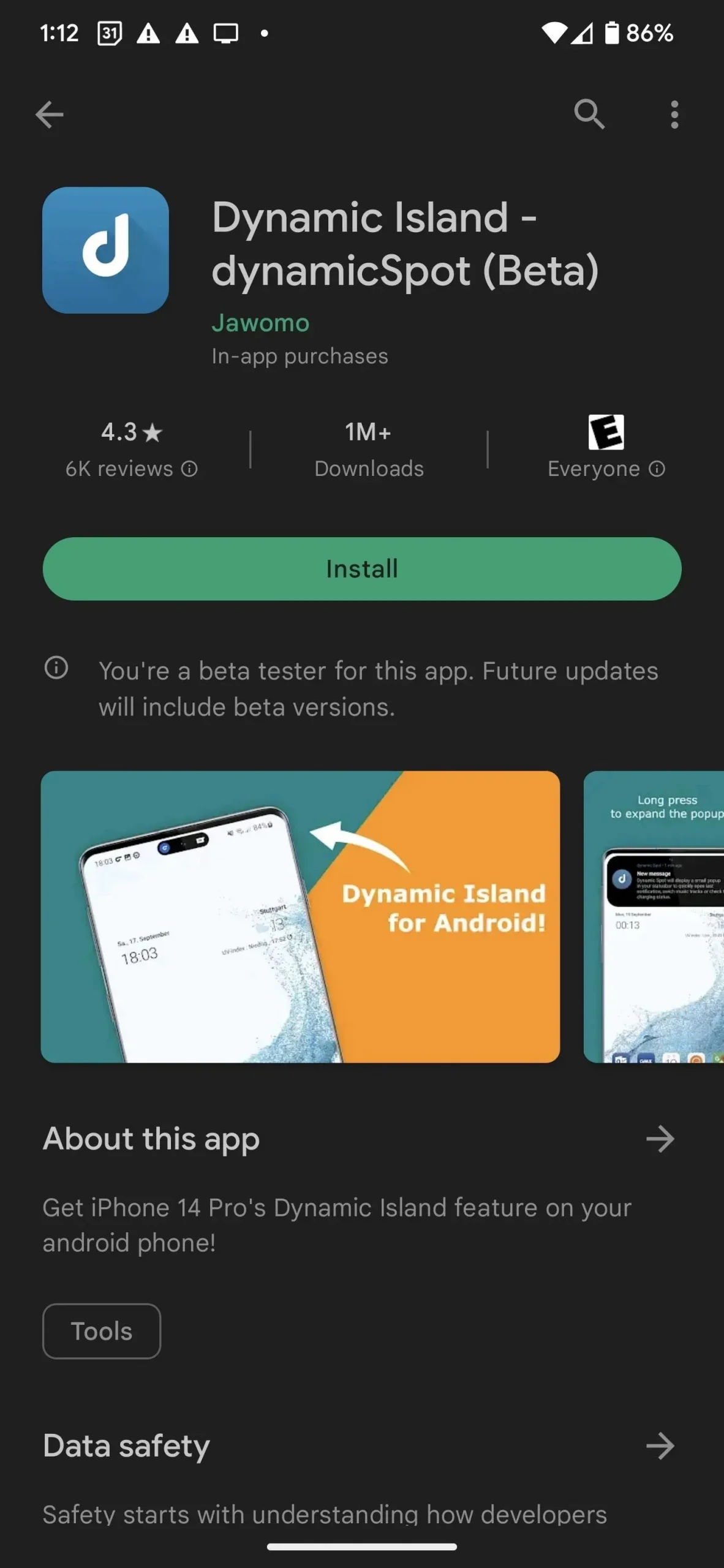
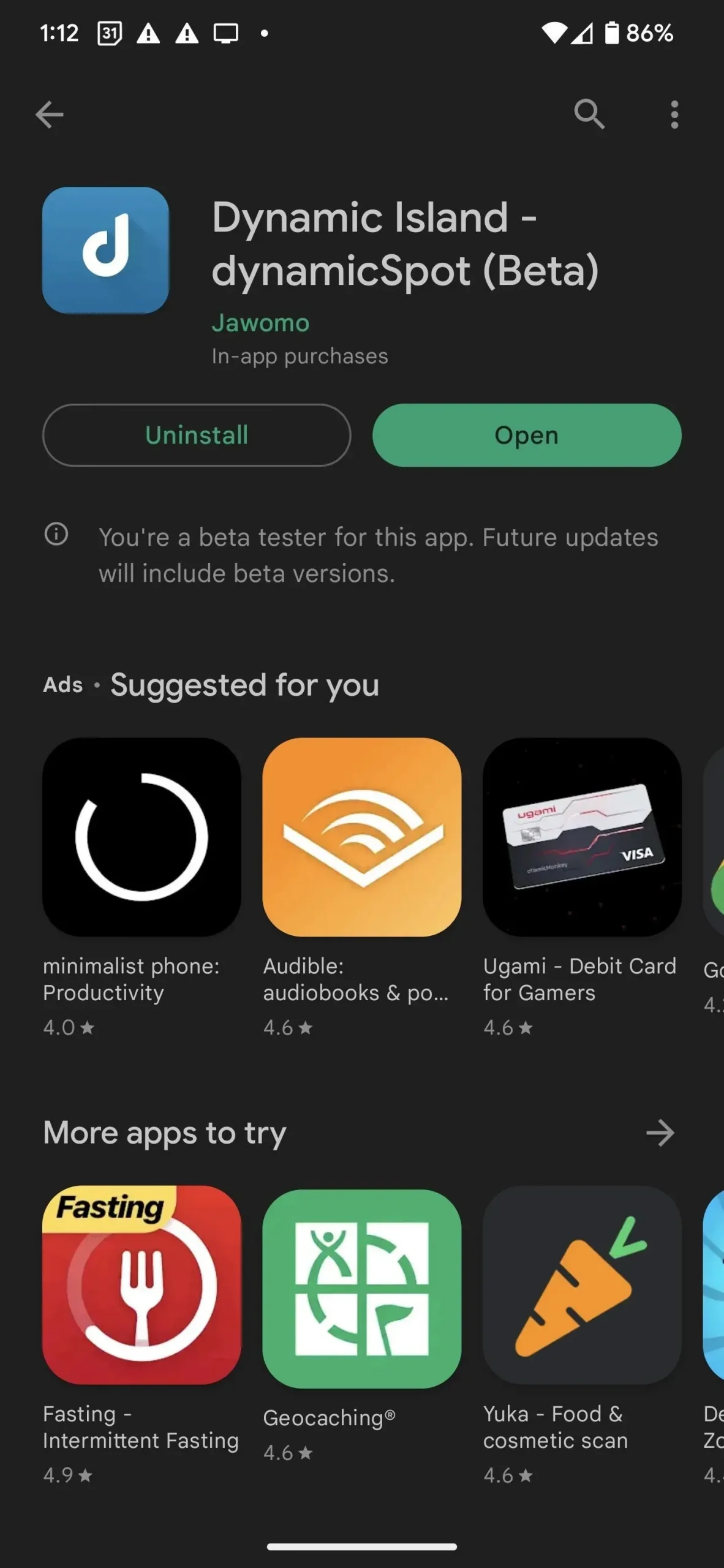
2단계: 앱 선택
Dynamic Spot을 시작하면 따라할 수 있는 설정 프로세스가 표시됩니다. 먼저 팝업에 표시할 애플리케이션을 선택합니다. “앱 선택”을 클릭하여 앱 목록에 액세스하고 활성화하려는 앱을 활성화한 다음 “뒤로” 버튼을 클릭합니다.
ALL 버튼을 눌러 기기의 모든 앱을 선택하고 싶을 수도 있지만 모든 알림이 동일한 것은 아닙니다. 예를 들어, 내비게이션 모드에서 Google지도 상단에 팝업이 표시되는 것이 나를 짜증나게했습니다. 이미 지도가 활성화되어 있고 그렇지 않은 경우 기본적으로 PIP(Picture-in-Picture) 모드로 설정됩니다. 귀하의 마일리지가 다를 수 있습니다.
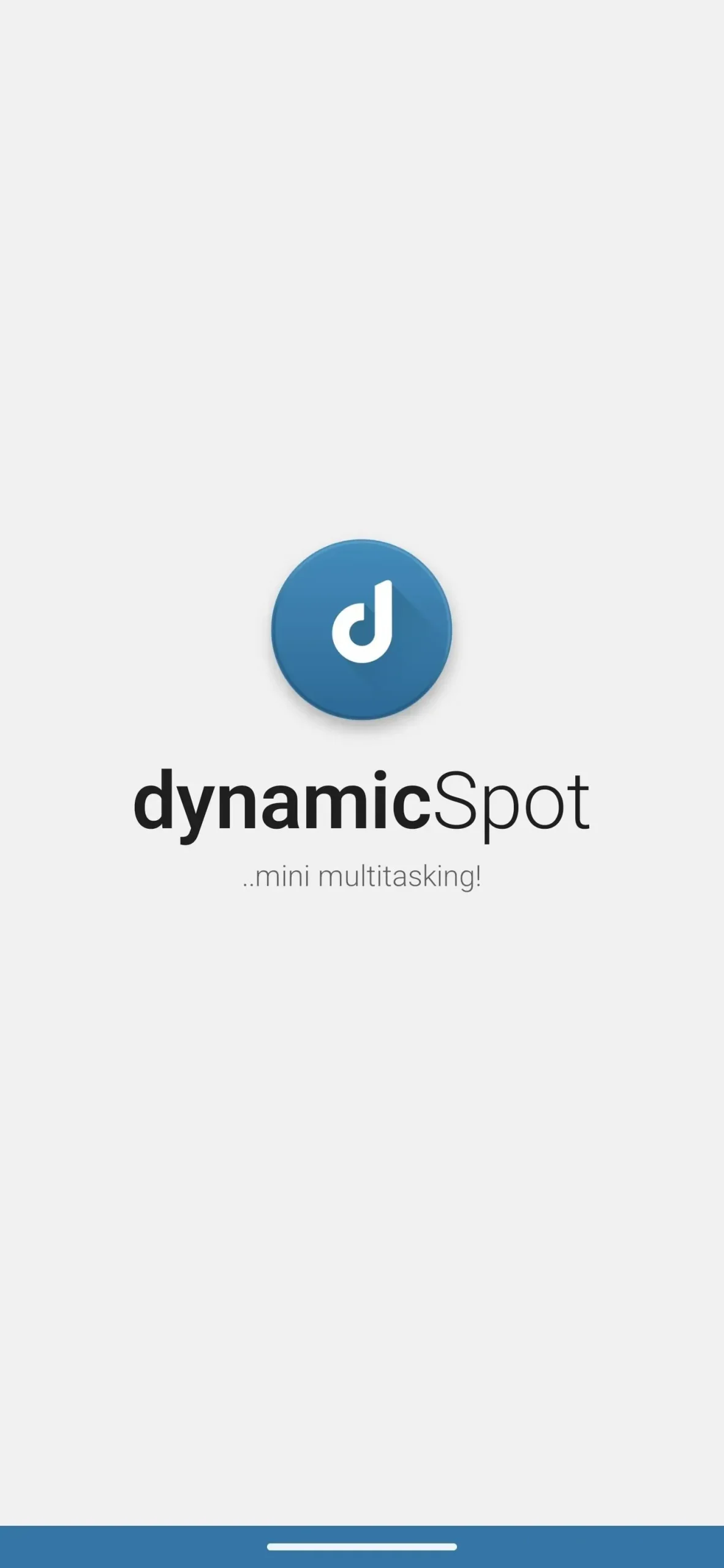
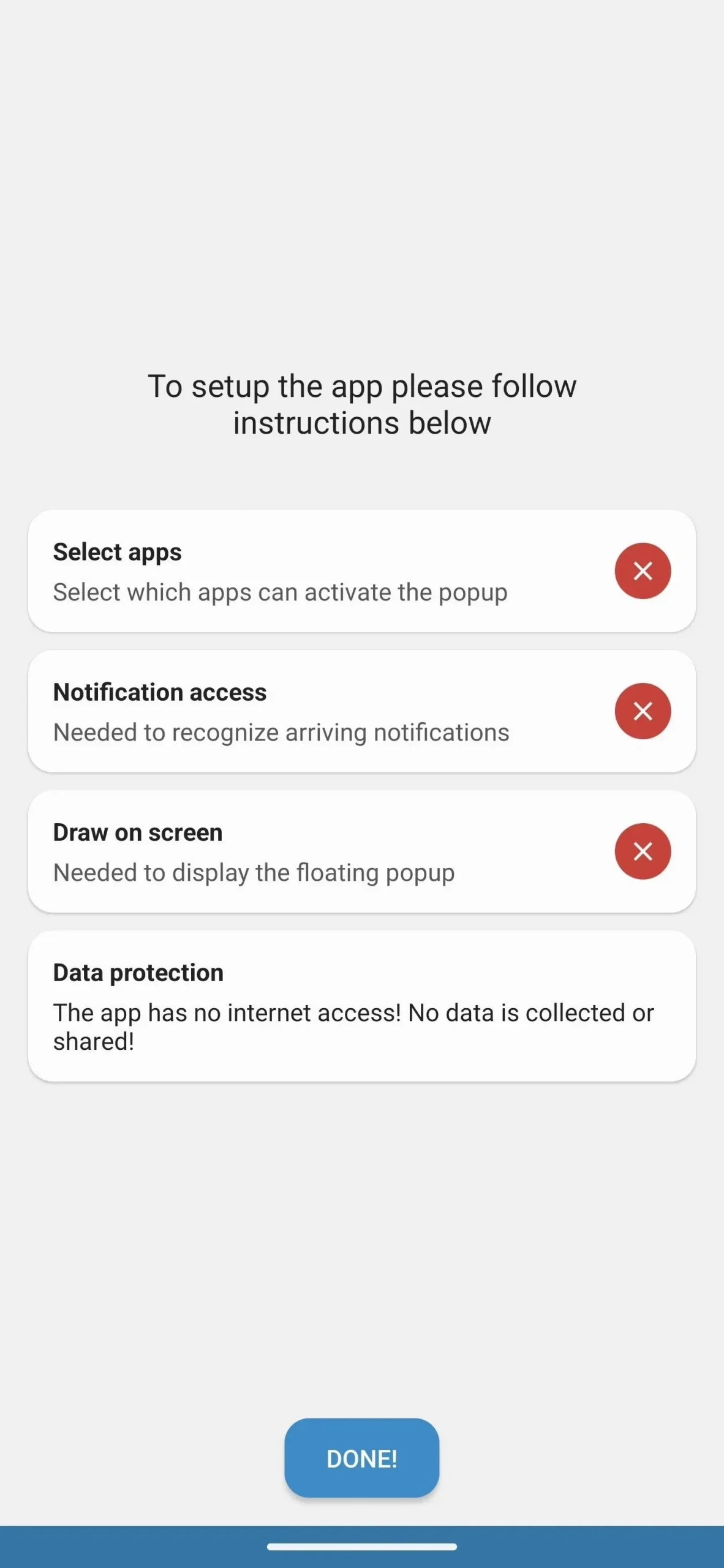
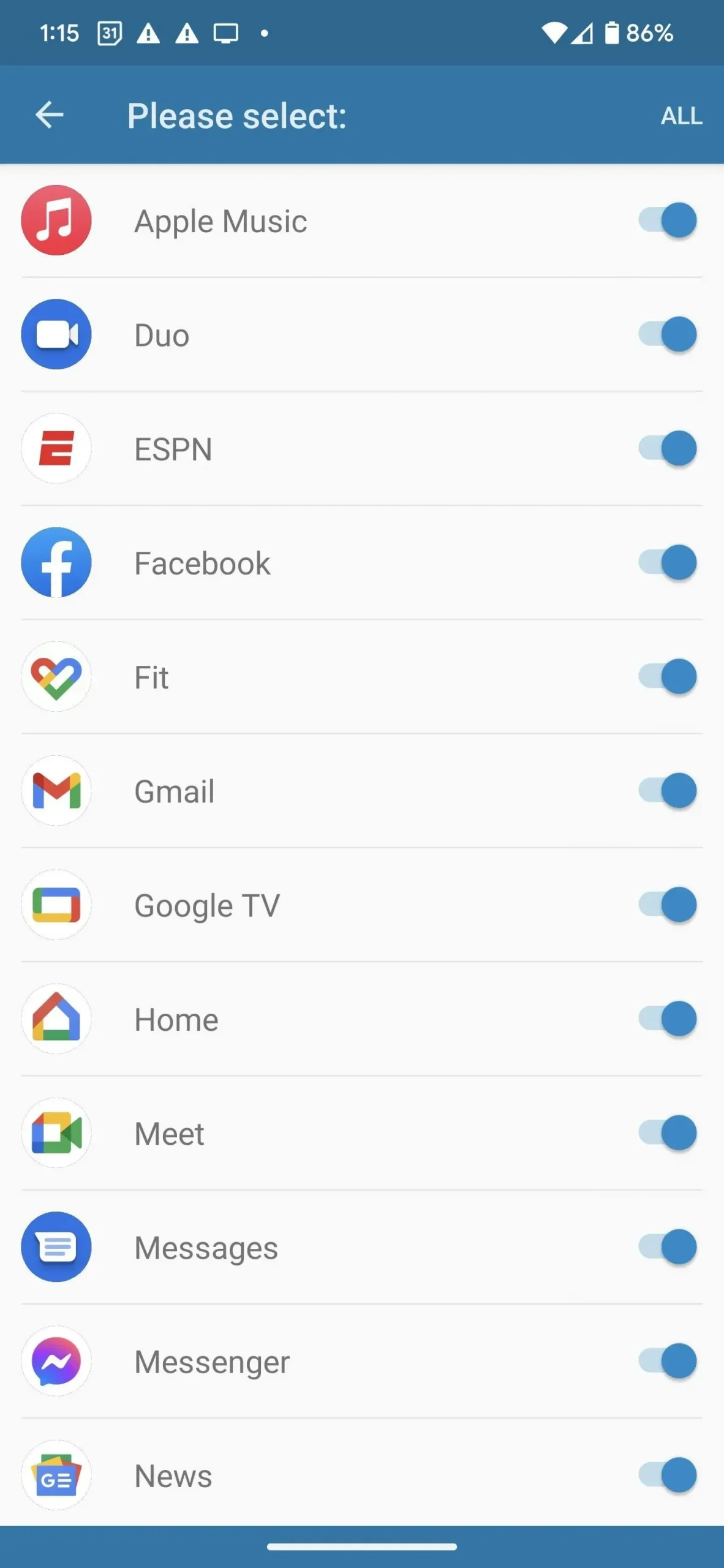
3단계: 알림 공유
다음 설정 화면에는 동적 스팟에 부여해야 하는 두 가지 특수 권한이 있습니다. 먼저 앱에 장치 및 앱의 알림에 대한 액세스 권한을 부여하여 동적 Spot이 앱의 활동을 팝업 창에 표시할 수 있도록 합니다. 알림 액세스를 클릭하여 시작하세요.
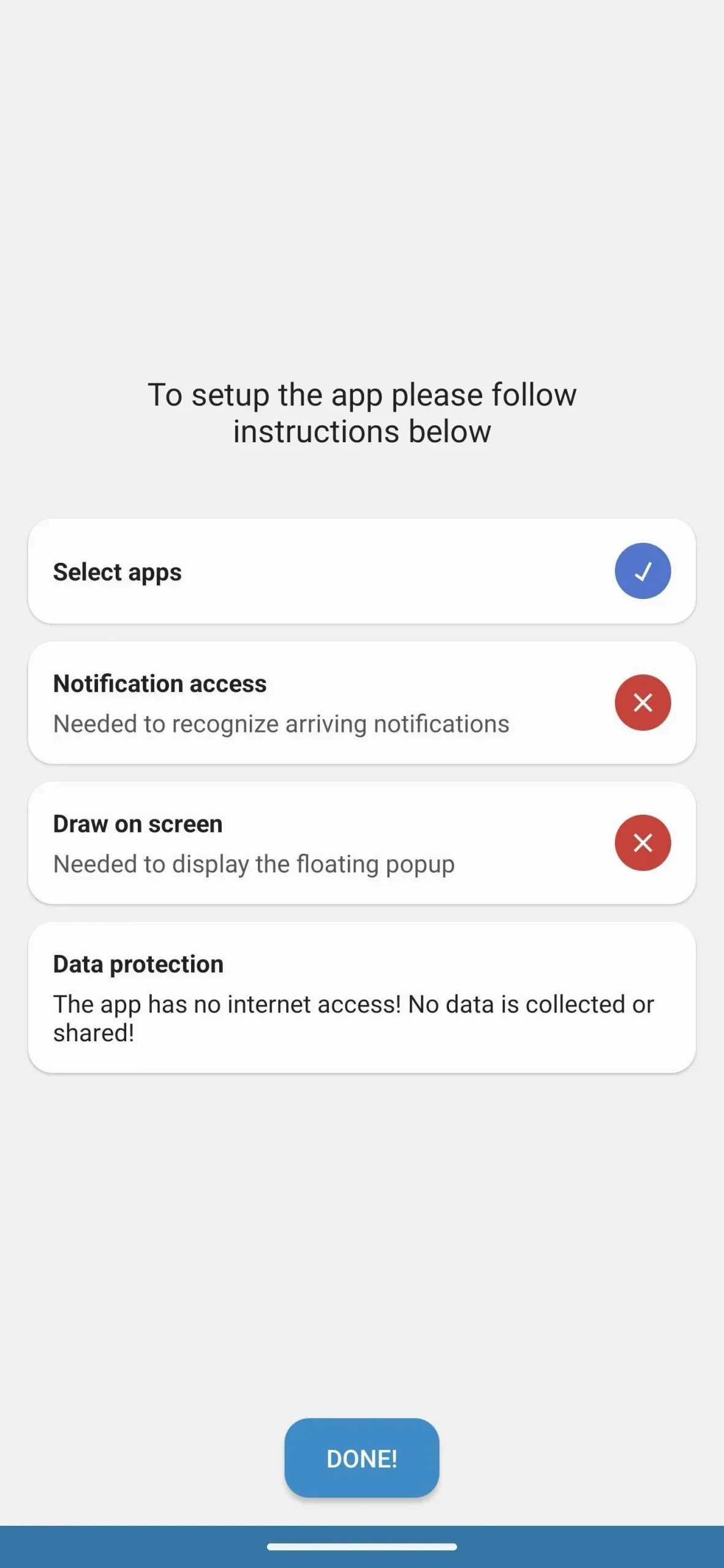
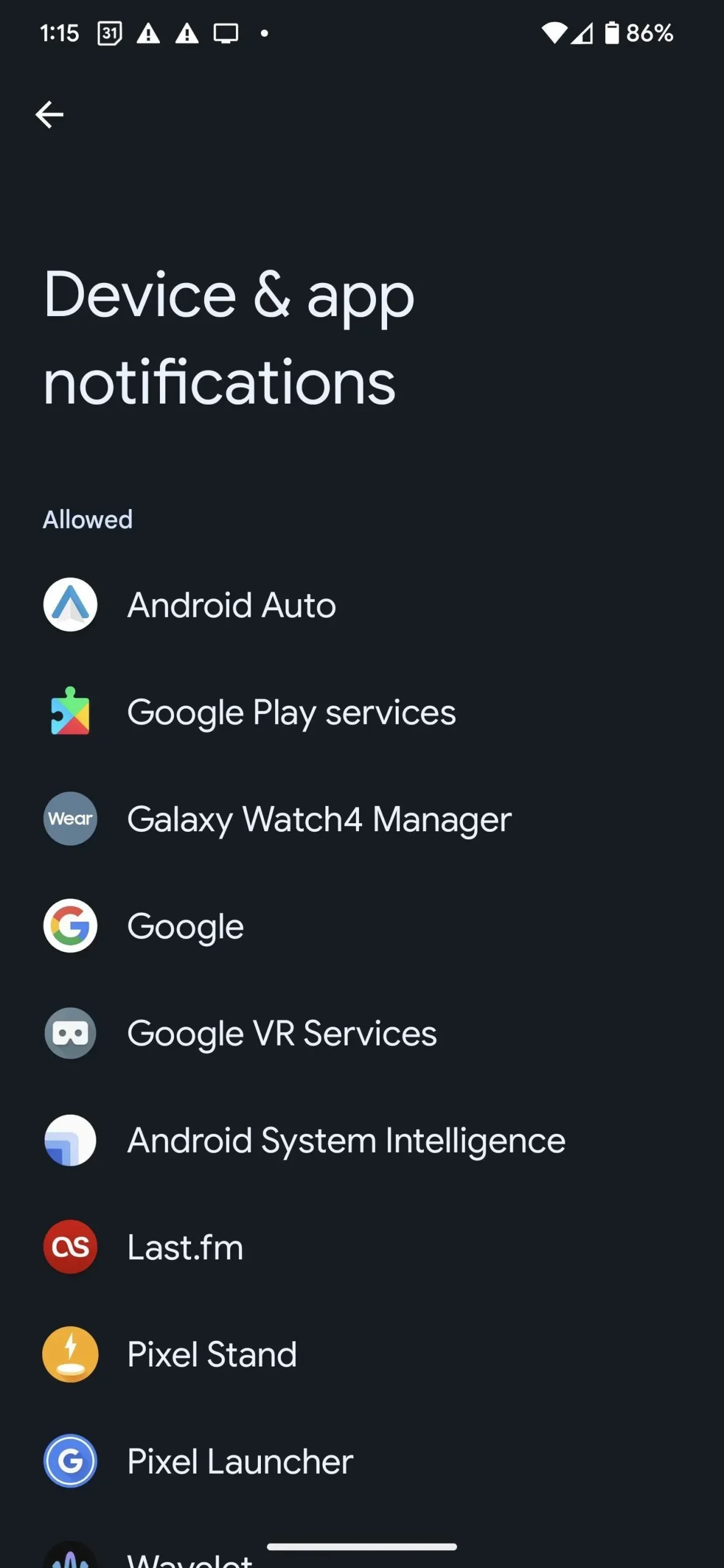
이 앱은 장치 모델에 따라 “장치 및 앱 알림”, “알림 액세스” 또는 설정 앱의 유사한 항목으로 바로 이동합니다.
목록에서 Dynamic Spot을 찾아 켜면 Dynamic Spot이 이 작업에서 얻을 수 있는 성능을 경고하는 대화 상자가 나타납니다. 모든 것이 정상이면 “허용”을 클릭하면 설정 화면으로 돌아갑니다.
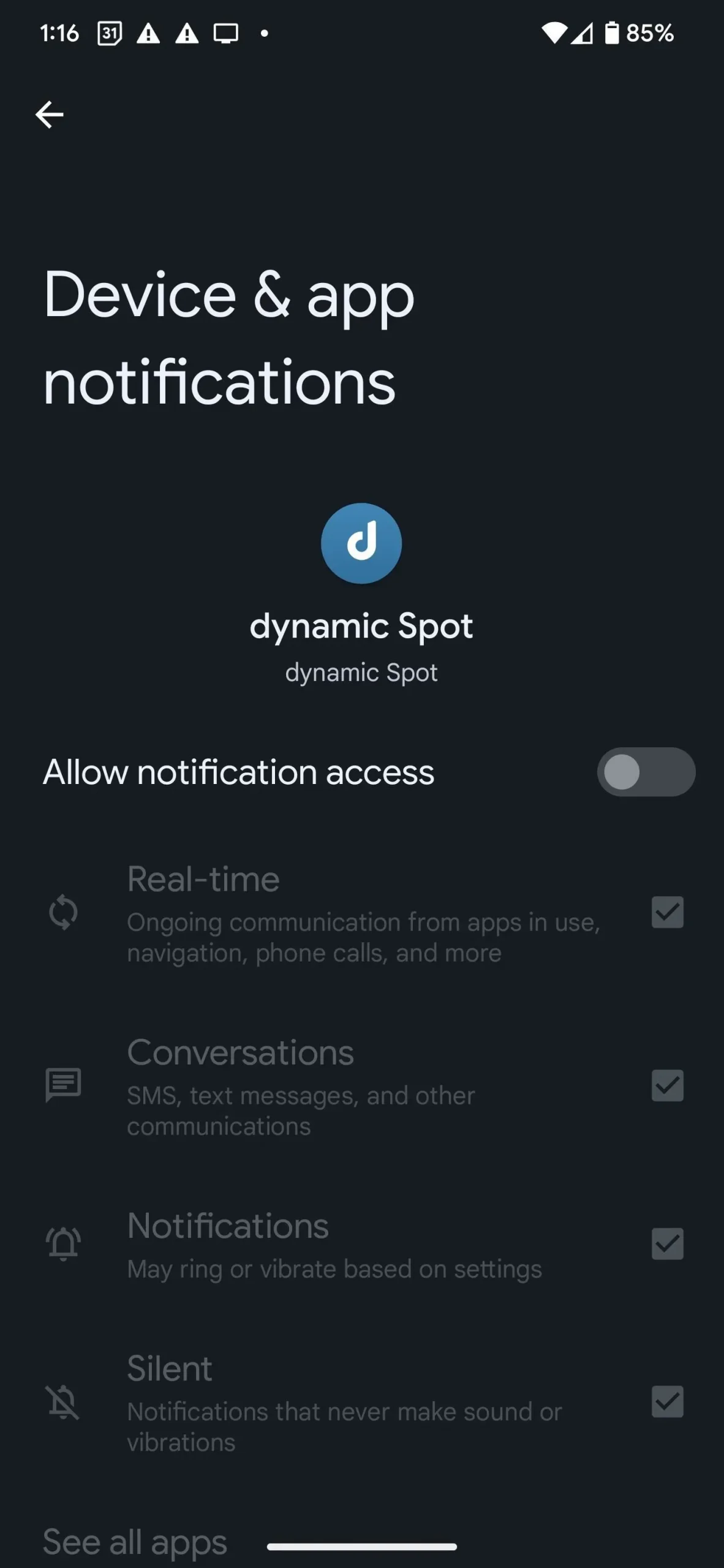
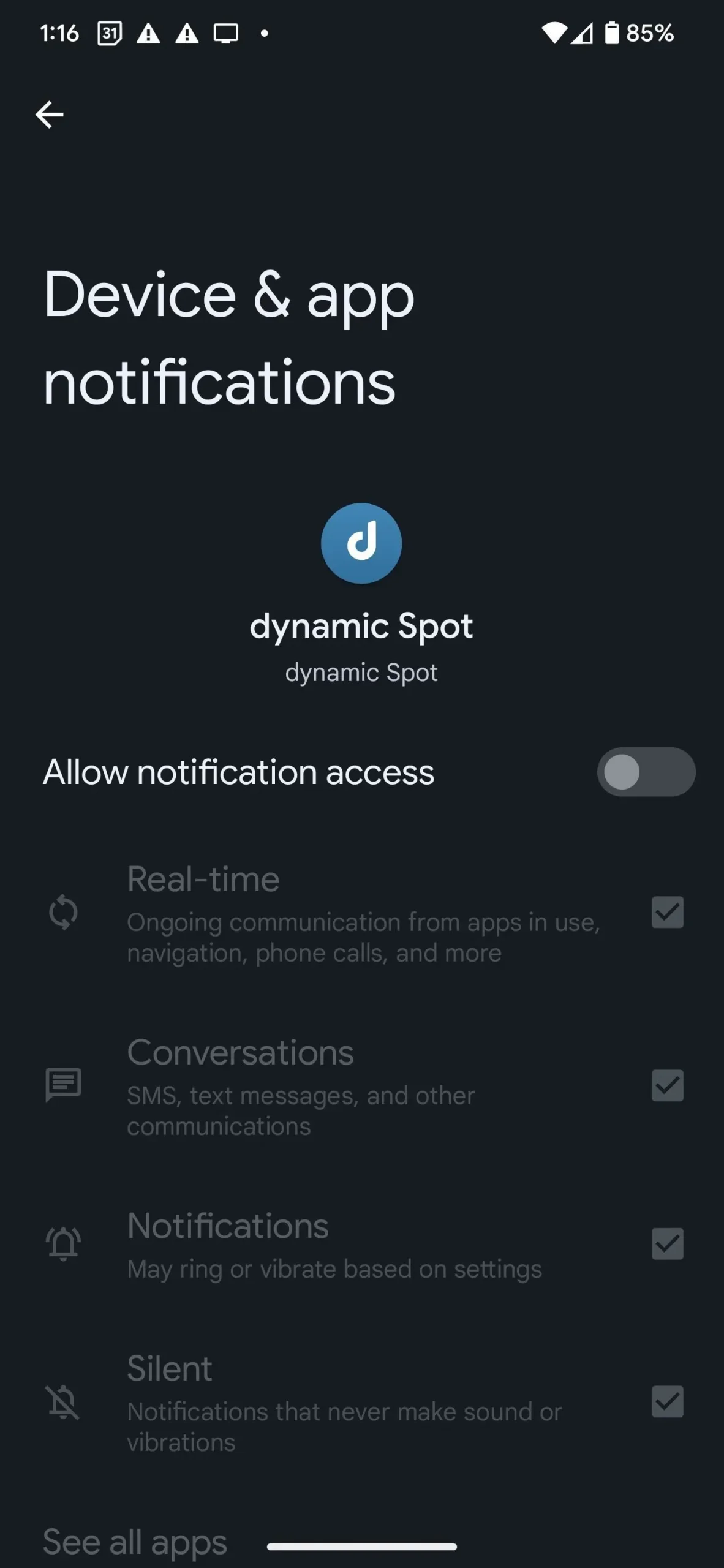
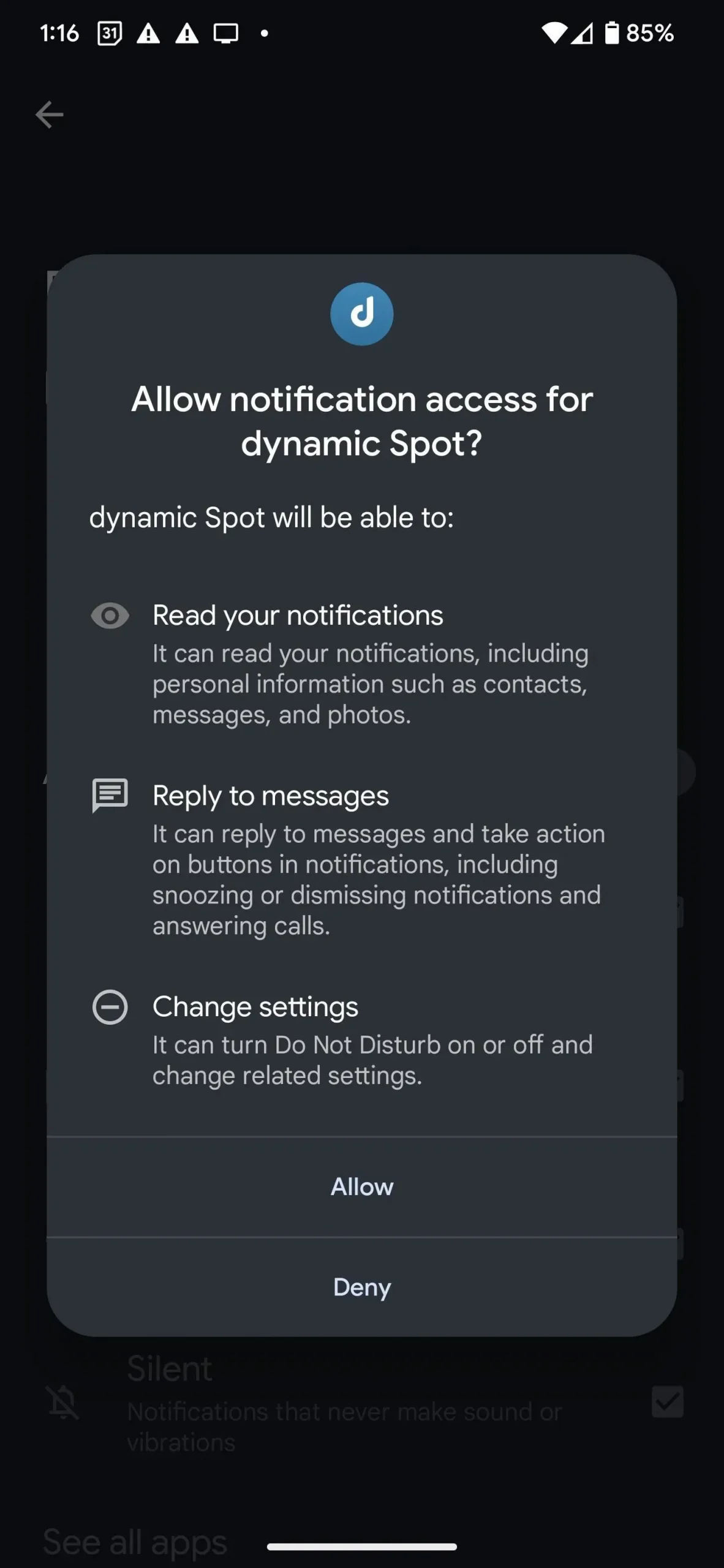
4단계: 화면 그리기 켜기
두 번째 권한은 동적 Spot이 다른 애플리케이션 위에 그릴 수 있도록 허용하는 AccessibilityService API에 대한 권한입니다. 계속하려면 화면에 그리기를 클릭합니다. 이번에는 앱이 이 권한을 요청하는 이유를 설명하고 데이터를 수집하지 않을 것임을 알리는 대화 상자가 표시됩니다. 계속하려면 “다음”을 클릭하십시오.
Google Pixel을 사용하는 경우 접근성 페이지에서 Dynamic Spot을 찾아 선택한 후 팝업 경고를 읽은 후 “허용”을 클릭하십시오. 여기까지 왔는데 왜 이제 돌아가?
Samsung Galaxy 모델의 경우 접근성 페이지에서 설치된 앱을 클릭한 다음 목록에서 동적 위치를 선택해야 할 수 있습니다. 그런 다음 “끄기” 옆의 스위치를 눌러 켜고 경고를 읽은 후 “허용”을 누릅니다.
다른 Android 모델도 비슷한 프로세스를 갖습니다.
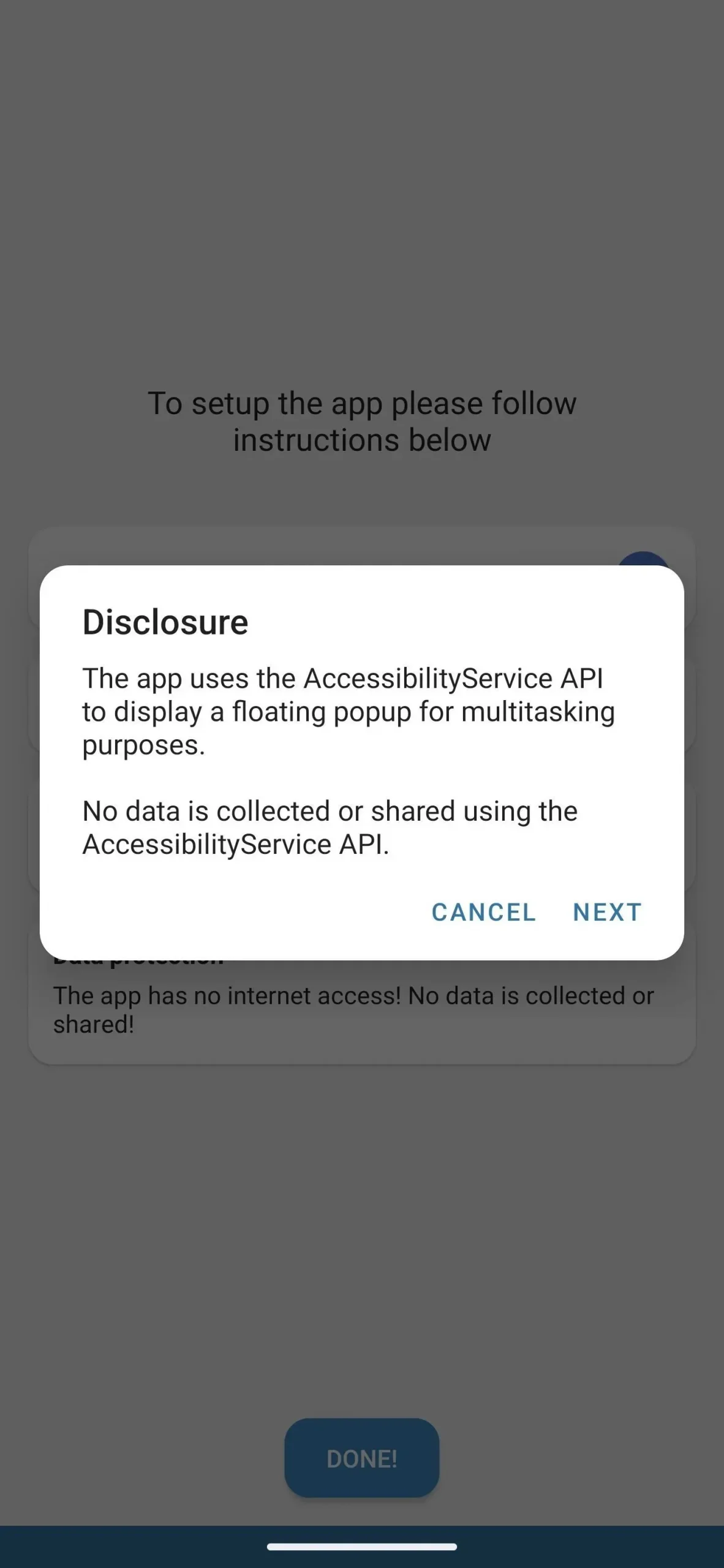
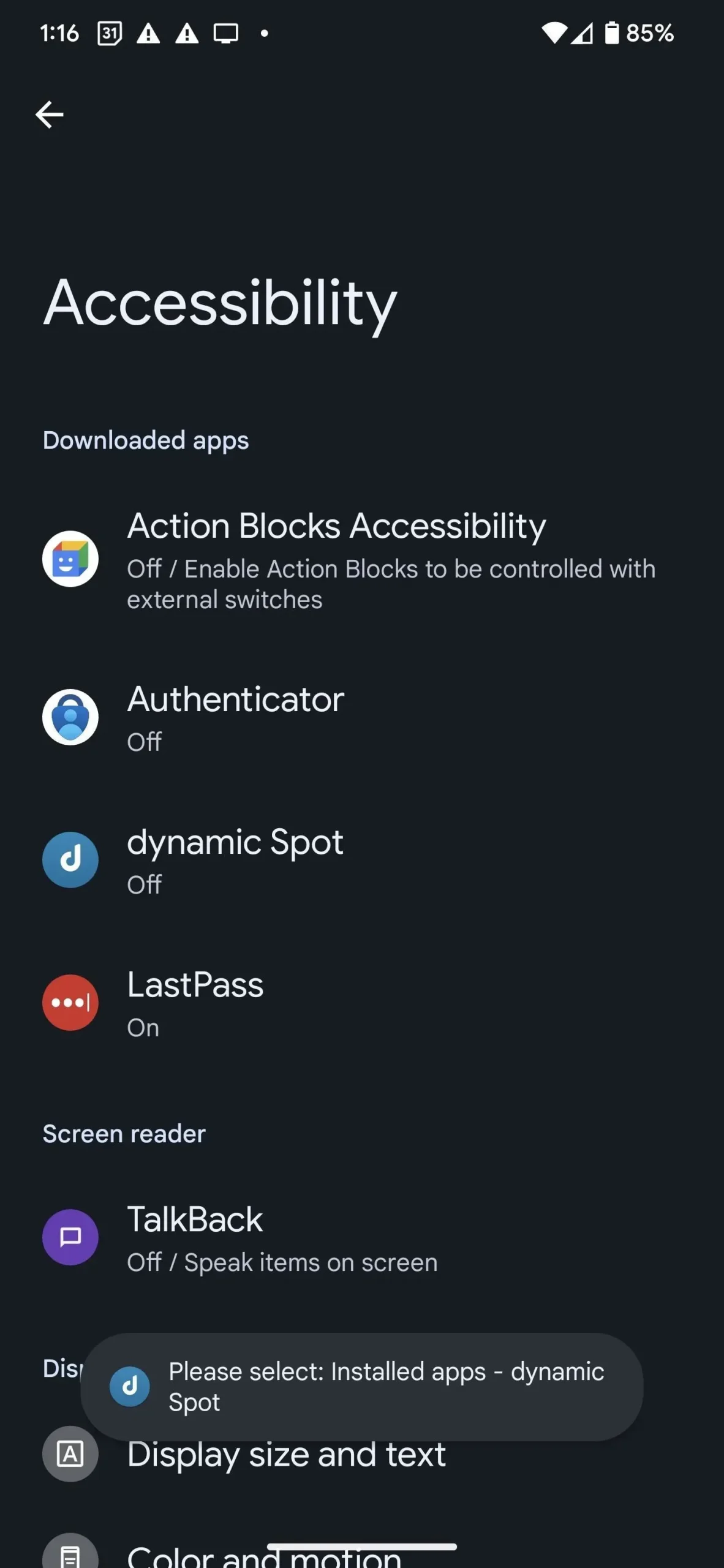
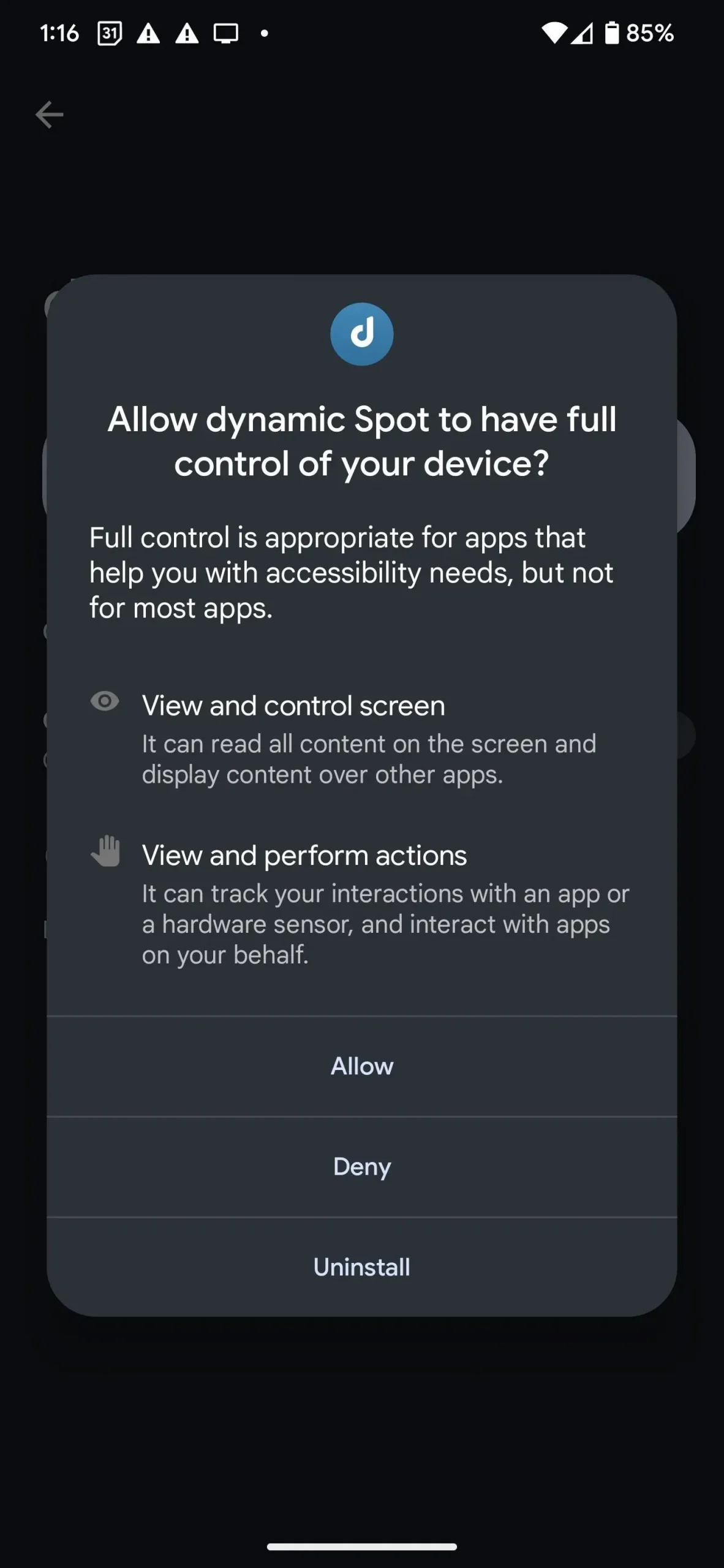
5단계: 팝업 옵션 사용자 지정
모든 것이 설정되면 “완료!”를 클릭하여 설정을 완료하십시오. 이제 “팝업 설정”으로 이동한 다음 “크기”로 이동하여 취향과 기본 설정에 맞게 태블릿의 크기와 위치를 조정할 수 있습니다. 또한 한 번의 인앱 구매로 잠금 해제할 수 있는 여러 사용자 정의 가능한 상호 작용 옵션을 찾을 수 있습니다.

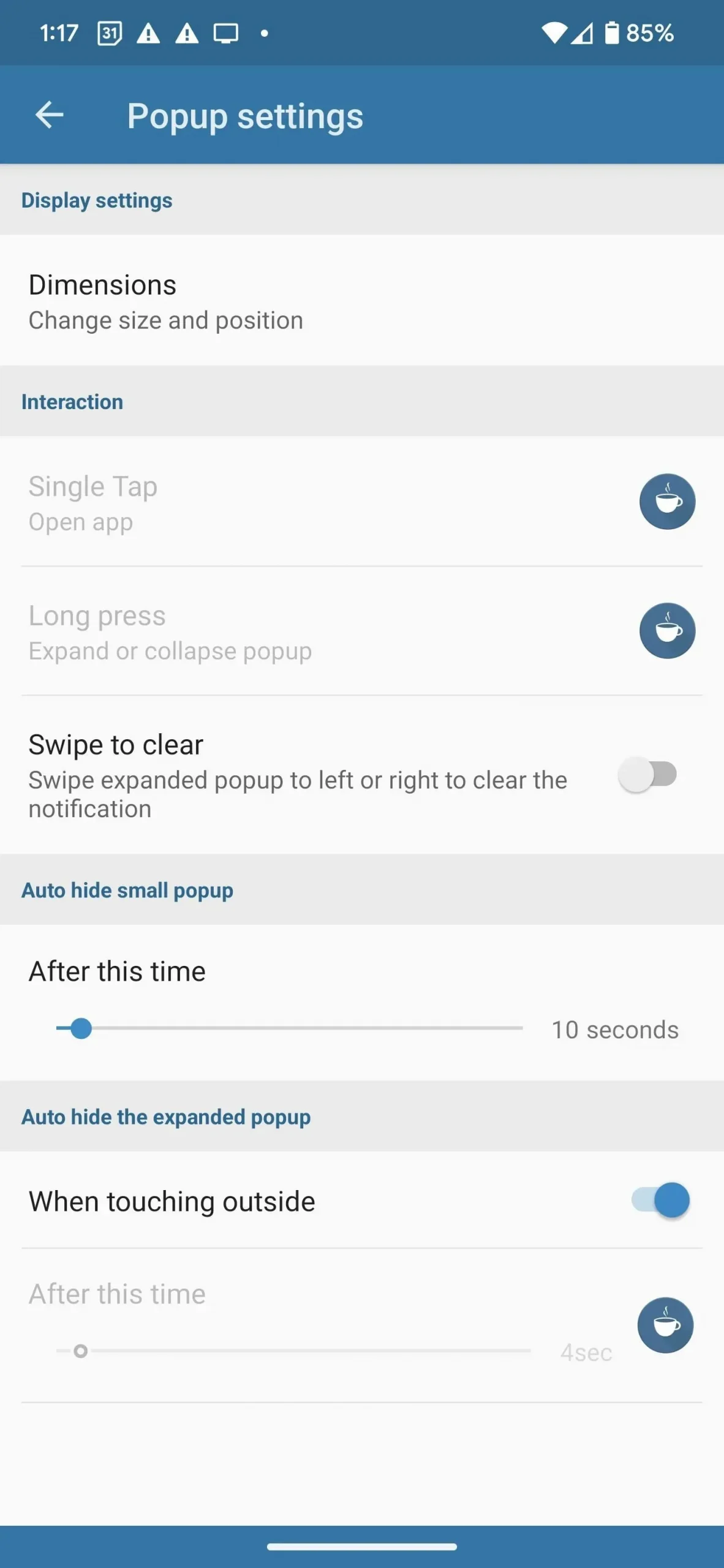
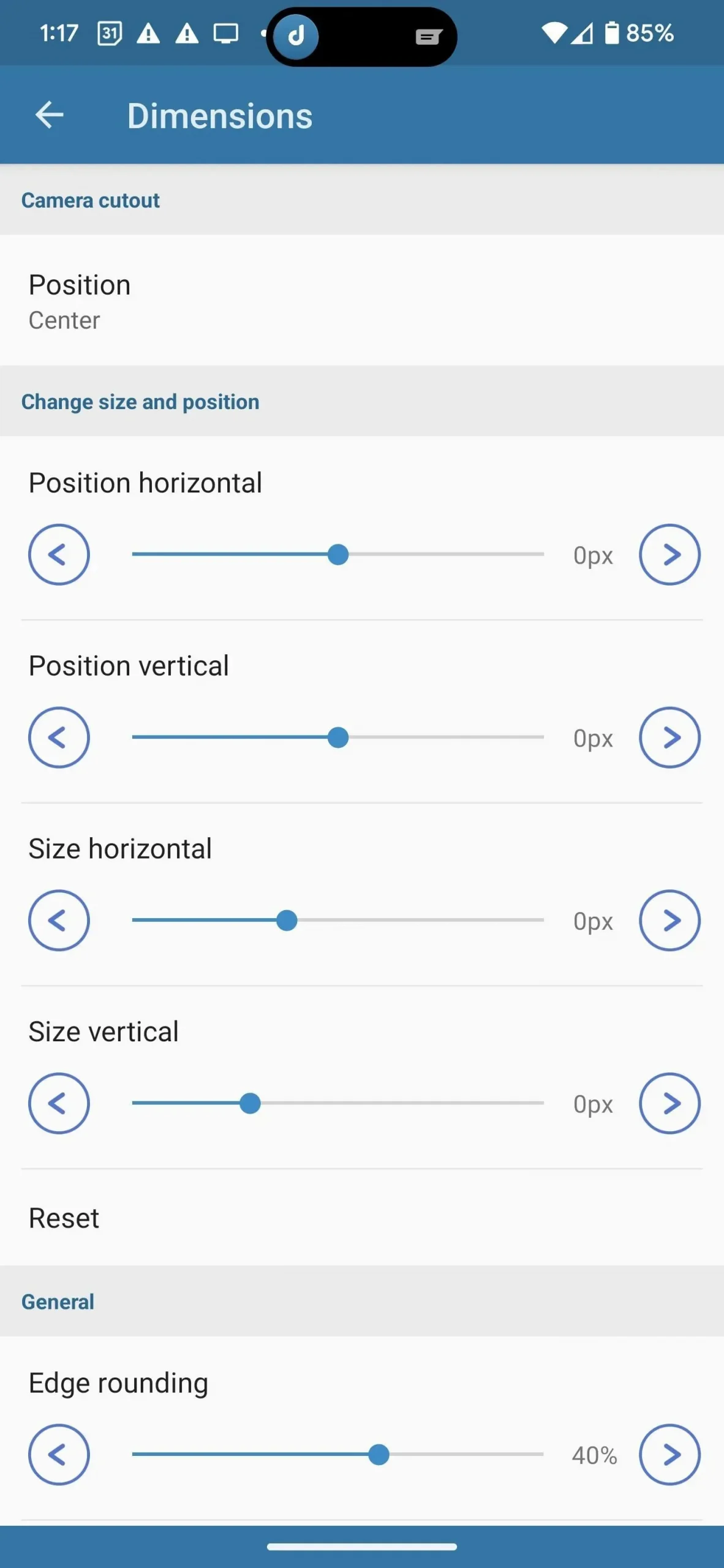
6단계: 새로운 “Dynamic Island” 즐기기
이제 모든 것이 설정되었으므로 새 장난감을 가지고 놀 수 있습니다. 시작하기 가장 좋은 곳은 선호하는 음악 앱인 YouTube Music입니다. 재생 버튼을 누르면 태블릿이 나타납니다. 팝업을 길게 눌러 확장하고 음악 컨트롤과 상호 작용할 수 있습니다. 한 번의 터치로 앱 자체를 열 수도 있습니다.
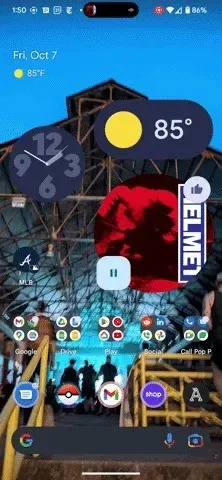
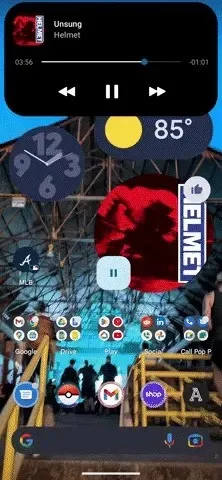



답글 남기기